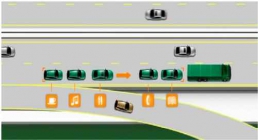تاریخ انتشار: 11 ژانویه 2023 شماره مطلب: 45533 تعداد بازدید: 388 نظرات: 0
انجمنها:
سه روش دسترسی به Safe Mode در ویندوز 10 [سیف مود ویندوز 10]
روش اول: رفتن به سیف مود ویندوز 10 از بخش تنظیمات
- ابتدا به قسمت تنظیمات ویندوز 10 بروید. برای ورود به قسمت تنظیمات میتوانید از طریق کلیک بر روی گزینه استارت و بخش تنظیمات که شبیه به یک چرخ دنده است اقدام کنید.
- بر روی عبارت Update & Security کلیک کنید و پس از آن دکمه Recovery را کلیک کنید.
- از قسمت Advanced Startup عبارت Restart Now را بیابید و بر روی آن کلیک کنید.
- با انتخاب این گزینه سیستم شما ری استارت شده و بعد از بالا آمدن دوباره صفحهای دیده میشود که آبی رنگ است. در صفحه آبی چند گزینه دیده میشود شما بر روی گزینه Startup Settings کلیک کرده و بعد از آن بر روی Restart کلیک کنید.
- بعد از بالا آمدن دوباره سیستم، آن چند گزینه را مشاهده خواهید کرد. شما بر روی گزینه چهارم کلیک کنید. با این کار سیستم ری استارت شده و به حالت سیف مود ویندوز 10 میرود.
![سه روش دسترسی به Safe Mode در ویندوز 10 [سیف مود ویندوز 10] سه روش دسترسی به Safe Mode در ویندوز 10 [سیف مود ویندوز 10]](https://ziaossalehin.ir/sites/default/files/files/Moshavereh-001.png)
روش دوم: فشردن کلید f8 یا shift+f8 برای ورود به سیف مود ویندوز 10
برخی از ویندوزها تنها از Legacy BIOS پشتیبانی میکنند. اگر کامپیوتر شما نیز جزء آن دسته از کامپیوترها است و بر روی هارد دیسک نصب شده است میتوانید از این روش استفاده کنید. درواقع این روش یکی از شایعترین روشهای رفتن به حالت Safe Mode است. برای رفتن به سیف مود ویندوز 10 از این روش باید زمانی که کامپیوتر شما در حال بوت شدن است کلید f8 یا کلید ترکیبی shift+f8 را بفشارید.
![سه روش دسترسی به Safe Mode در ویندوز 10 [سیف مود ویندوز 10] سه روش دسترسی به Safe Mode در ویندوز 10 [سیف مود ویندوز 10]](https://ziaossalehin.ir/sites/default/files/files/Moshavereh-001.png)
رفتن به حالت Safe Mode در هنگام نصب ویندوز 10
برای وارد شدن به Safe Mode در ویندوز 10 حتی میتوانید از طریق نصب ویندوز نیز اقدام کنید. برای این کار مراحل زیر را انجام دهید.
- فلش بوتیبل شده ویندوز (یا لوح فشرده ویندوز) را به کامپیوتر متصل کرده و آن را بوت کنید.
- سیستم را از طریق معمول بوت کنید.
- در صفحه نصب بر روی گزینه NEXT کلیک کنید.
- در صفحه ظاهر شده بر روی Repair Your Computer کلیک کنید.
- حالا این مراحل را به ترتیب بپیمایید Troubleshoot > advanced options > Command Prompt.
- هنگامی که Command Prompt ظاهر شد این فرمان را درونش تایپ کنید: bcdedit /set {default} safeboot minimal
- بعد از انجام این مراحل پنل فرمان یا همان Command Prompt را ببندید. سپس عبارت Continue را برگزینید و از آن قسمت بیرون بروید تا سیستم در حالت سیف مود بوت شود.
![سه روش دسترسی به Safe Mode در ویندوز 10 [سیف مود ویندوز 10] سه روش دسترسی به Safe Mode در ویندوز 10 [سیف مود ویندوز 10]](https://ziaossalehin.ir/sites/default/files/files/Moshavereh-001.png)